
Het instellen van e-mailfilters of het organiseren van gesprekken in mappen is een efficiënte manier om uw e-mailinbox te beheren.
U kunt bijvoorbeeld een Facebook-filter gebruiken om al uw meldingen van uw dagelijkse e-mails te scheiden. Je zou dit ook kunnen doen voor nieuwsbriefabonnementen Verwijder je inbox: schrijf je snel af voor meerdere nieuwsbrieven met deze tools Maak je inbox leeg: snel uitschrijven van meerdere nieuwsbrieven met deze tools Afmelden voor nieuwsbrieven gaat over meer dan alleen spam. De meeste nieuwsbrieven die onze inbox vullen, verkopen geen medicijnen of bieden geen prijzengeld - het zijn echte nieuwsbrieven van vertrouwde bedrijven die we zelf hebben ingeschreven ... Lees meer, berichten van familieleden of e-mails met betrekking tot werk. Het is ook een geweldig hulpmiddel om bepaalde e-mails automatisch te verwijderen of te markeren als spam. Nog steeds spam krijgen? 4 E-mail fouten om te voorkomen dat vandaag nog steeds spam? 4 E-mail fouten om vandaag te vermijden Het vermijden van spam is onmogelijk. Maar er zijn een paar minder bekende tips, trucjes en geheimen die je kunnen helpen de strijd tegen verdachte e-mail aan te gaan. Lees verder . Zoals je ziet, zijn er veel voordelen voor het filteren van je e-mails.
We laten u zien hoe u e-mailfilters kunt instellen om uw e-mails automatisch te sorteren in Gmail, Yahoo Mail en Outlook.
Gmail
Het eerste wat u moet opmerken is dat Gmail de traditionele mapstructuur niet gebruikt. Gmail gebruikt "labels", maar ze zijn vrijwel hetzelfde, het heeft gewoon een andere naam.
Om aan de slag te gaan met het maken van Gmail-filters 6 Indrukwekkende Gmail-tools die je misschien hebt gemist 6 indrukwekkende Gmail-tools die je misschien hebt gemist Dit zijn de slimste Gmail-tools die er zijn. Gmail bestaat al meer dan een decennium. Het is al goed, maar er zijn tal van tools om e-mail nog beter voor je te maken. Lees Meer, open je inbox en klik op het kleine pijltje aan de rechterkant van de zoekbalk. Hiermee wordt het geavanceerde zoekvak geopend, waardoor u verschillende kenmerken van de e-mail kunt opgeven waarnaar u op zoek bent. U zult opmerken in de rechterbenedenhoek van dit venster, er is een link die zegt Filter maken met deze zoekopdracht . We hoeven alleen maar de criteria te specificeren, dan hebben we onze filter!
Zorg ervoor dat u bovenaan in het venster controleert in welke map het filter wordt toegepast (de standaardinstelling is All Mail ) en kijk dan in de velden:
- Voer een e-mailadres in het veld Van in om het filter toe te passen op berichten van dat adres.
- Het * -teken is een jokerteken, dus u kunt * @ domain.com invoeren om alle berichten uit een specifiek domein te filteren.
- Het veld Aan past mooi bij Gmail-aliassen Verdeel en verover uw e-mail met de kracht van Gmail-aliassen Verdeel en verover uw e-mail met de kracht van Gmail-aliassen Als het gaat om e-mailorganisatie, gaat de onmiddellijke reactie vaak over mappen, tags, filters, prioriteitsmerken en dergelijke dingen. Niet dat een van die dingen slecht zijn - sterker nog, de meeste ... Lees meer. Je kunt een + toevoegen na je adres en onbeperkte alias-adressen maken die allemaal rechtstreeks naar je inbox gaan.
- Dus, als u zich hebt aangemeld voor LinkedIn met [email protected] en weet dat u geen berichten van LinkedIn wilt, kunt u berichten filteren die naar dat adres zijn verzonden.
- In het veld Onderwerp kunt u elk bericht filteren dat bepaalde woorden uit het onderwerp bevat.
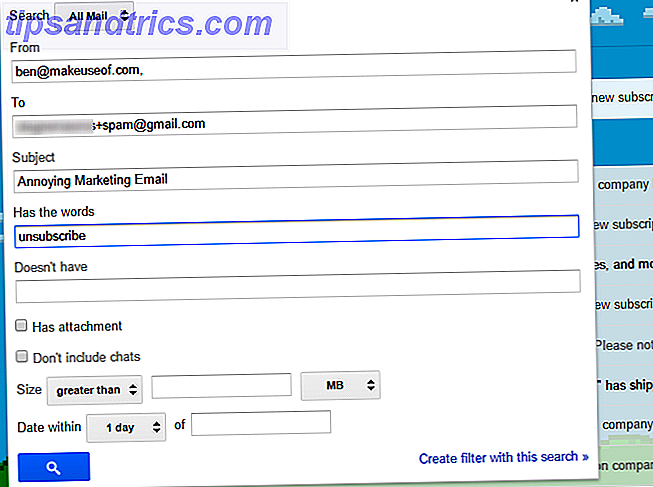
- Heeft de woorden en Staat niet toe dat u de e-mail scant voor woorden die u leuk vindt. U kunt de operatorwoorden van Google gebruiken 5 Geavanceerd zoeken in Gmail Operators die u moet weten 5 Geavanceerd zoeken in Gmail Operators die u moet weten Gmail is een ingenieuze webmailclient met veel geweldige functies. Als een Google-service is een van de sterke punten natuurlijk Search. En dit is precies hoe Google e-mail radicaal heeft veranderd. In Gmail heb je niet echt ... Lees hier meer, zoals AND of OF, om naar meerdere woorden te zoeken.
- Stel dat u bijvoorbeeld een filter wilt maken voor alle berichten met afmelding in het bericht, maar niet wilt dat de e-mails van uw bank worden beïnvloed. U kunt First AND Bank invoeren in de lijst. Moet resultaten die deze woorden bevatten niet uitsluiten.
- Als u alleen naar e-mails met een bijlage wilt zoeken, vinkt u het selectievakje Has attachment aan . Degenen die vaak chatten met Hangouts in Gmail, willen waarschijnlijk chats chats gebruiken om het geluid van die chats te verminderen.
- Ten slotte kunt u desgewenst een formaat opgeven dat groter of kleiner is dan het bericht, of alleen e-mails vinden die in de buurt van een bepaalde datum zijn .
Nadat u uw criteria hebt geselecteerd, kunt u op het zoekpictogram klikken om ze op uw inbox toe te passen om te controleren of deze correct zijn. Klik op de link Filter maken onderaan om door te gaan naar de volgende stap. Hier moet u beslissen wat er gebeurt met e-mail die dit filter raakt.
Als u een schoon postvak IN probeert te bewaren 5 Actiestappen voor het genezen van uw postvak Zero E-mail Frenzy 5 Actiestappen voor het genezen van uw postvak Zero E-mail Frenzy Inbox Zero is een van de populairste buzz-woorden. Om uw e-mailproblemen echt op te lossen, moet u verder gaan dan Inbox Zero en de onderliggende problemen aanpakken. Lees Meer, het kiezen van Skip the Inbox (Archive it) is waarschijnlijk een goede eerste stap. In combinatie hiermee kun je een ster toevoegen, een label toevoegen zodat je later weet wat je later met dat bericht moet doen, of markeer het als belangrijk.
Wanneer u klaar bent, vinkt u het filter 'Filter toepassen op overeenkomende gesprekken' aan als u wilt dat dit filter zowel op bestaande e-mails als op toekomstige berichten van toepassing is. Als u op Filter maken klikt, wordt het proces voltooid!
U kunt uw bestaande filters op elk gewenst moment bekijken of bewerken. Ga naar het tandwielpictogram Instellingen in de rechterbovenhoek en kies vervolgens Instellingen . Klik op het tabblad Filters en geblokkeerde adressen om ze allemaal te bekijken en indien nodig wijzigingen aan te brengen. Gmail biedt ook een exportfunctie, zodat je je filters naar een bestand kunt sturen om te delen.
Heeft u moeite om aan een goed filteridee te denken? Gmail kan daarbij helpen. Schakel het selectievakje in naast een bericht en ga vervolgens naar Meer> Berichten filteren zoals deze . Hierdoor wordt het filtervenster als voorheen gestart, maar met sommige velden vooraf ingevuld op basis van het bericht dat u hebt geselecteerd.
Als dat niet lukt, bekijk dan vervelende e-mailproblemen die u met filters kunt oplossen 10 E-mailproblemen die u kunt oplossen met Gmail-filters 10 E-mailproblemen die u kunt oplossen met Gmail-filters Een overvolle inbox die u gek maakt? Wil je sneller dan ooit door je inbox? Probeer enkele van deze briljante Gmail-filters om het verschil te zien. Meer lezen of e-mailoverbelasting verminderen met filters 10 E-mailproblemen die u kunt oplossen met Gmail-filters 10 E-mailproblemen die u kunt oplossen met Gmail-filters Een overvolle inbox die u gek maakt? Wil je sneller dan ooit door je inbox? Probeer enkele van deze briljante Gmail-filters om het verschil te zien. Lees verder .
Yahoo Mail
Yahoo Mail is de laatste tijd in een aantal zaken terechtgekomen, nadat Reuters had gemeld dat ze e-mails bespioneerden voor de NSA. Yahoo heeft bespioneerd op je e-mails voor de NSA Yahoo heeft bespioneerd op je e-mails voor de NSA Als je een Yahoo Mail-account hebt, Yahoo heeft al je e-mails gescand om Amerikaanse inlichtingendiensten te helpen. Wat aardig is van hen. Lees verder . In wat geen toeval kan zijn, heeft Yahoo ook "de mogelijkheid om e-mails door te sturen" tijdelijk stopgezet. Yahoo Mail stopt u doorsturen van uw e-mails Yahoo Mail stopt u doorsturen van uw e-mails Yahoo Mail heeft "tijdelijk uitgeschakeld" de mogelijkheid voor gebruikers om hun e-mails door te sturen naar een ander adres. Wat verdacht is, gezien alles wat er de laatste tijd is gebeurd. Lees meer naar een ander adres voor diegenen die na deze inbreuk op de privacy van het schip wilden springen.
Als deze zorgen u niet aansporen om Yahoo Mail te laten vallen, kunt u hier enkele filters instellen.
Open uw e-mailinbox van Yahoo, klik vervolgens op het tandwielpictogram in de rechterbovenhoek en kies Instellingen . Selecteer het tabblad Filters aan de linkerkant en vervolgens Voeg een nieuwe toe. U zult waarschijnlijk merken dat er niet zoveel filterfunctionaliteit is als in Gmail - u hebt vier velden om aan te passen. Dit zijn From, To / CC, Subject en Body .

De categorieën werken zoals ze in Gmail werken, maar voor elke categorie kun je filteren op e-mail die bevat, niet bevat, begint met of eindigt met geselecteerde woorden. Je hebt ook de mogelijkheid om cases te matchen, wat handig zou kunnen zijn als je op zoek bent naar all-caps acroniemen 30 Trendy Internet Slang Words en acroniemen die je moet kennen om in 30 Trendy Internet-jargonwoorden en acroniemen te passen die je moet kennen Fit In Internet kan een verwarrende plaats zijn, zelfs voor iemand die het elke dag gebruikt. Hier zijn enkele belangrijke termen waar u op moet letten. Lees verder . Nadat u de filters naar wens hebt voltooid, kunt u kiezen naar welke map de overeenkomende berichten moeten worden verplaatst.
Met Yahoo kunt u ook filters een naam geven, zodat u ze snel kunt bekijken op het tabblad Filters zonder de details van elk te kennen.
Houd er rekening mee dat filters worden toegepast in de volgorde van boven naar beneden. Zorg er dus voor dat wanneer u weer op het hoofdtabblad bent, het belangrijkste filter bovenaan staat, omdat dat prioriteit heeft als een bericht onder meerdere filters valt. U kunt ook een bestaand filter van deze pagina bewerken of verwijderen.
Dat is alles wat u moet weten voor Yahoo-filtering! Merk op dat ze het doorsturen van Yahoo Has Mail Forwarding Again hebben teruggedraaid: Hoe het terug te zetten op Yahoo heeft Mail opnieuw doorgestuurd: hoe het terug te zetten Mail doorsturen is om vele redenen een handige functie - een die niet beschikbaar was op Yahoo Mail voor een tijdje. Maar het is terug! En dit is hoe u het kunt inschakelen. Meer lezen als u besluit de service te verlaten.
vooruitzicht
Hotmail is niet meer Hotmail is dood! Microsoft Outlook Email Services Explained Hotmail Is Dead! Microsoft Outlook Email Services Explained Stop met zoeken naar Hotmail! De terminologie rond de verschillende e-mailservices van Microsoft Outlook is verwarrend. Als u niet meer weet of dit de Outlook-webapp, Outlook Online of een andere is, laten we het u uitleggen. Lees verder . Microsoft heeft het Outlook-merk gebruikt dat naar het bureaubladprogramma verwijst Microsoft Outlook Web Vs. Desktop: welke is het beste voor u? Microsoft Outlook Web Vs. Desktop: welke is het beste voor u? Outlook.com is een krachtige online e-mailclient die gratis wordt geleverd met Office Online. Maar kan Outlook op het web concurreren met zijn desktop-tegenhanger? Onze Outlook-vergelijking helpt u zelf te beslissen. Lees meer en bracht het naar het web. Als Outlook.com uw web-e-mailadres is, klikt u hier om filters in te stellen.
Open uw Outlook-inbox en klik om een bericht te selecteren. Klik vervolgens op het kleine menu met drie stippen aan de rechterkant van de bovenste balk. Kies Regel maken in het vervolgkeuzemenu ... Zoals bij Yahoo moet u de filter een naam geven. De volgende velden worden automatisch ingevuld, op basis van het bericht dat u eerder hebt aangeklikt, maar u kunt op het X- pictogram klikken om ze te verwijderen en opnieuw te starten.

Outlook geeft u meer voorwaarden dan Yahoo en breekt ze in groepen. Eén categorie is bijvoorbeeld: deze bevat deze woorden, waarin u kunt selecteren in het onderwerp, in het onderwerp of de hoofdtekst, in het adres van de afzender, enzovoort. U kunt een of meerdere voorwaarden opnemen. Er zijn er te veel voor een uitputtende lijst hier, maar enkele van de meest interessante zijn:
- Mijn naam is> de enige vermelde ontvanger kan e-mails vangen die alleen naar u zijn verzonden. Natuurlijk zal dit waarschijnlijk geen nieuwsbrieven bevatten. Learn Something New With 10 Worth-It E-mail Nieuwsbrieven Leer iets nieuws met 10 Worth-It e-mail nieuwsbrieven U zult verrast zijn over de kwaliteit van de nieuwsbrieven van vandaag. Ze maken een comeback. Abonneer u op deze tien fantastische nieuwsbrieven en ontdek waarom. Lees verder . Mijn naam is> niet in het vak Aan zou e-mails vangen waarin je CCed of massa-e-mailed was.
- Het is gemarkeerd met> een belangrijkheid of een gevoeligheid om berichten te vangen met de gevoeligheids- of prioriteitsniveaus die specifiek zijn voor Outlook 6 Best Practices voor Outlook om uw workflow te stimuleren 6 Beste praktijken voor Outlook om uw workflow te stimuleren Als u veel tijd besteedt aan het gebruik van Outlook, je zou je workflow moeten onderzoeken. Laat uw e-mail voor u werken en bespaar tijd voor belangrijkere taken. Lees verder .
- Het is> van het type biedt een scala aan interessante opties, zoals het filteren van automatische antwoorden, het lezen van bonnen of gecodeerde berichten. Versleutel je Gmail, Hotmail en andere webmail: Hier is hoe je Gmail, Hotmail en andere webmail versleutelt: Hier is hoe NSA van Edward Snowden onthullingen brachten Amerikaanse gezinnen tot schrik en ontzag, doordat individuen en gezinnen begonnen te beseffen dat hun communicatie niet zo privé was als ze aanvankelijk hadden gedacht. Om sommige ... Lees meer.
Nadat u uw voorwaarden hebt ingesteld, moet u een of meer acties kiezen. U kunt ervoor kiezen het bericht naar een map te verplaatsen (of kopiëren) of het te verwijderen. Een handige keuze is het vastzetten van het bericht, waardoor het bovenaan je inbox blijft staan ter beoordeling. Het markeren van het bericht met een bepaald belang is nog een nuttige actie.
Ten slotte kunt u met Outlook uitzonderingen toevoegen met behulp van een van de eerdere voorwaarden. U kunt dus uw hele filter instellen, maar berichten van één persoon uitsluiten, of berichten die als belangrijk zijn gemarkeerd.
Het selectievakje stop verwerking van meer regels moet worden gecontroleerd als u niet wilt dat berichten die door dit filter lopen, door anderen worden beïnvloed. Als bijvoorbeeld één filter alle belangrijke berichten pint en een tweede filter alle berichten met bijlagen verwijdert, zou u dit vakje moeten aanvinken zodat Outlook geen belangrijk bericht met bijlagen verwijdert.
Nu dat je die filters hebt ingesteld, weet dat je overal toegang hebt tot je Outlook-e-mail. Hoe je toegang tot je Microsoft Outlook-e-mail vanaf elk platform? Hoe je je Microsoft Outlook-e-mail van elk platform kunt gebruiken Hier hebben we alle manieren verzameld, over meerdere platforms, kunt u gebruiken om toegang te krijgen tot uw Microsoft Outlook e-mailaccount. Lees verder !
Hoe gebruik je filters?
E-mailfilters zijn krachtige hulpmiddelen die u kunt gebruiken om tegen de aanval van berichten te vechten. Hopelijk kun je al een paar geweldige manieren bedenken om ze toe te passen om je workflow te verbeteren. Als u nog geen beslissing hebt genomen over een e-mailprovider en optimaal gebruik wilt maken van filters, moet u waarschijnlijk Yahoo vermijden. Op basis van deze lijst bieden Outlook en Gmail veel meer functionaliteit bij het filteren dan Yahoo.
Wilt u verder gaan met e-mail? Heroverweeg het en verander uw e-mails direct in taken 9 Directe manieren om uw e-mails om te zetten in taken 9 Directe manieren om uw e-mails om te zetten in taken U kunt niet stoppen met het doen van e-mails die in uw inbox terechtkomen, maar u kunt ze wel in taken om ze beter te beheren. Hier zijn enkele tips om e-mails om te zetten in taken. Lees verder .
Welke filters gebruikt u om uw inbox te beheren? Is er een andere e-mailprovider met krachtige filters die u de voorkeur geeft? Voeg je gedachten toe in de reacties om de lijst uit te vouwen!
Oorspronkelijk geschreven door Jack Cola op 28 mei 2010.



